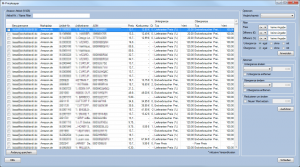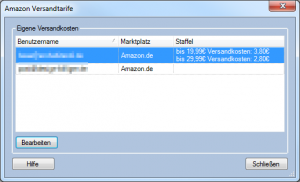M-PriceKeeper für Amazon: Unterschied zwischen den Versionen
Abe (Diskussion | Beiträge) |
Abe (Diskussion | Beiträge) |
||
| Zeile 3: | Zeile 3: | ||
=Einführung= | =Einführung= | ||
| + | M-PriceKeeper hilft Ihnen beim Optimieren Ihrer Margen sowie dem Erreichen der "Buy-Box", indem automatisch die Preise Ihrer Artikel bei Amazon dem Markt angepasst werden. Dabei bewegt sich der Preis innerhalb von frei definierbaren festen oder prozentualen Grenzen unter Berücksichtigung der Versandkosten. Außerdem hilft Ihnen M-PriceKeeper mittels der Vollintegration in die Warenwirtschaft beim Einhalten der von Amazon geforderten [http://www.amazonsellersupportblog.de/2010/03/preisparit%C3%A4t.html Preisparität]. | ||
| − | |||
| − | M- | + | =Voraussetzungen= |
| − | + | Die Module M-Seller und M-PriceKeeper müssen freigeschaltet sein. Über [[M-Seller]] müssen Artikel für den Amazonvertrieb markiert sein und eine eindeutige Zuweisung mittels hinterlegter [[Amazon FAQ|ASIN]] haben. Zudem muss in den '''M-Seller Einstellungen''' Ihr [[Amazon FAQ|Geschäftsname]] hinterlegt und M-PriceKeeper aktiviert sein. | |
| − | |||
| − | |||
| − | |||
=Einstellungen= | =Einstellungen= | ||
| + | Die Folgenden Menüpunkte finden Sie unter '''Module / M-Seller / M-PriceKeeper'''. | ||
==Regeln== | ==Regeln== | ||
| − | |||
[[Bild:M-PriceKeeper.png|right|thumb]] | [[Bild:M-PriceKeeper.png|right|thumb]] | ||
| + | Mittels der Regeln legen Sie die Preisgrenzen Ihrer Artikel fest. Bitte beachten Sie, dass nur für Einträge, die sowohl eine Unter- als auch eine Obergrenze haben, überhaupt Preise berechnet werden können. | ||
| + | :*'''Artikel-Nr. / Name Filter:''' Hier können Sie nach Teilen von Artikelnummer bzw. -name filtern. | ||
| + | :*'''Obergrenze / Untergrenze:''' Hier legen Sie die tatsächlichen Grenzen fest. Sie haben die Wahl zwischen ''Fixer Preis'' (in der Plattformwährung) und ''[[Preisgruppen|Preisgruppe]] (%)''. Bei letzterem dient immer der aktuelle Preis des Artikels als Basis. ''Lieferantenpreis (%) 120,00'' wären dementsprechend 120% vom EK. | ||
| + | :*'''Vergleichspreis:''' Hier können Sie eine Preisgruppe als Hilfe beim Einstellen der Grenzen festlegen. Diese Option dient nur als informativen Zwecken. Wählen Sie eine Preisgruppe aus, rechtsklicken Sie einmal auf die Spaltenüberschriften links und wählen Sie ''Vergleichspreis''. | ||
| + | :*'''Filter:''' Mittels dieser Filtermöglichkeiten können Sie sich Artikel nach bestimmten Kriterien ausgeben lassen, bspw. nur Artikel die teurer als 15€ sind und noch keine Grenzen eingestellt haben. | ||
| + | :*'''Aktionen:''' Mittels der Aktionen können Sie für alle angehakten Artikel die gleichen Grenzen setzen. Bestätigen Sie die Aktion mit ''Ausführen''. '''TIPP:''' Rechtsklicken Sie auf die Artikelliste, wählen Sie "Alle markieren" und setzen Sie die Obergrenze auf 100% Ihres Webshop-Endkundenpreises. Damit haben Sie dauerhaft die Preisparität gewährleistet. | ||
| + | :*'''Änderung speichern:''' Bestätigen Sie abschließend die Änderungen. Nicht gespeicherte Einstellungen werden sonst verworfen. | ||
<br style="clear:both" /> | <br style="clear:both" /> | ||
| + | |||
==Versandtarife== | ==Versandtarife== | ||
| − | |||
[[Bild:Amazon_Versandtarife.png|right|thumb]] | [[Bild:Amazon_Versandtarife.png|right|thumb]] | ||
| + | Hier hinterlegen Sie Versandkostenmodelle. Legen Sie zunächst Ihr eigenes Versandkostenmodell an, anschließend die Ihrer Konkurrenten. Sie finden diese auf der Seite ''Internationale und / Inlandsversandkosten'' des Händlers. '''TIPP:''' Den Geschäftsnamen finden Sie in den [[M-PriceKeeper#Regeln|Regeln]] in der optionalen Spalte ''Konkurrent'' (aufrufbar über einen Rechtsklick auf die Spaltennamen), sowie in der Titelzeile bei Amazon. Es wird nur das Versand-Modell ''Gestaffelter Preis'' vollkommen unterstützt, ''Basierend auf Gewicht/pro Artikel'' kann jedoch pauschal angelegt werden. | ||
<br style="clear:both" /> | <br style="clear:both" /> | ||
| − | = | + | |
| + | |||
| + | =Protokoll= | ||
| + | Im Protokoll werden die Änderungen an den Preisen angezeigt. '''TIPP:''' Ziehen Sie die Spalte ''ASIN'' in die Titelzeile, um die Änderungen nach Artikel geordnet zu sehen. | ||
---- | ---- | ||
| − | ::'' Siehe auch [[Amazon]] | + | ::'' Siehe auch [[Module für Amazon]] |
| + | ::'' und [[M-Seller]] | ||
Version vom 13. August 2010, 13:16 Uhr
Einführung
M-PriceKeeper hilft Ihnen beim Optimieren Ihrer Margen sowie dem Erreichen der "Buy-Box", indem automatisch die Preise Ihrer Artikel bei Amazon dem Markt angepasst werden. Dabei bewegt sich der Preis innerhalb von frei definierbaren festen oder prozentualen Grenzen unter Berücksichtigung der Versandkosten. Außerdem hilft Ihnen M-PriceKeeper mittels der Vollintegration in die Warenwirtschaft beim Einhalten der von Amazon geforderten Preisparität.
Voraussetzungen
Die Module M-Seller und M-PriceKeeper müssen freigeschaltet sein. Über M-Seller müssen Artikel für den Amazonvertrieb markiert sein und eine eindeutige Zuweisung mittels hinterlegter ASIN haben. Zudem muss in den M-Seller Einstellungen Ihr Geschäftsname hinterlegt und M-PriceKeeper aktiviert sein.
Einstellungen
Die Folgenden Menüpunkte finden Sie unter Module / M-Seller / M-PriceKeeper.
Regeln
Mittels der Regeln legen Sie die Preisgrenzen Ihrer Artikel fest. Bitte beachten Sie, dass nur für Einträge, die sowohl eine Unter- als auch eine Obergrenze haben, überhaupt Preise berechnet werden können.
- Artikel-Nr. / Name Filter: Hier können Sie nach Teilen von Artikelnummer bzw. -name filtern.
- Obergrenze / Untergrenze: Hier legen Sie die tatsächlichen Grenzen fest. Sie haben die Wahl zwischen Fixer Preis (in der Plattformwährung) und Preisgruppe (%). Bei letzterem dient immer der aktuelle Preis des Artikels als Basis. Lieferantenpreis (%) 120,00 wären dementsprechend 120% vom EK.
- Vergleichspreis: Hier können Sie eine Preisgruppe als Hilfe beim Einstellen der Grenzen festlegen. Diese Option dient nur als informativen Zwecken. Wählen Sie eine Preisgruppe aus, rechtsklicken Sie einmal auf die Spaltenüberschriften links und wählen Sie Vergleichspreis.
- Filter: Mittels dieser Filtermöglichkeiten können Sie sich Artikel nach bestimmten Kriterien ausgeben lassen, bspw. nur Artikel die teurer als 15€ sind und noch keine Grenzen eingestellt haben.
- Aktionen: Mittels der Aktionen können Sie für alle angehakten Artikel die gleichen Grenzen setzen. Bestätigen Sie die Aktion mit Ausführen. TIPP: Rechtsklicken Sie auf die Artikelliste, wählen Sie "Alle markieren" und setzen Sie die Obergrenze auf 100% Ihres Webshop-Endkundenpreises. Damit haben Sie dauerhaft die Preisparität gewährleistet.
- Änderung speichern: Bestätigen Sie abschließend die Änderungen. Nicht gespeicherte Einstellungen werden sonst verworfen.
Versandtarife
Hier hinterlegen Sie Versandkostenmodelle. Legen Sie zunächst Ihr eigenes Versandkostenmodell an, anschließend die Ihrer Konkurrenten. Sie finden diese auf der Seite Internationale und / Inlandsversandkosten des Händlers. TIPP: Den Geschäftsnamen finden Sie in den Regeln in der optionalen Spalte Konkurrent (aufrufbar über einen Rechtsklick auf die Spaltennamen), sowie in der Titelzeile bei Amazon. Es wird nur das Versand-Modell Gestaffelter Preis vollkommen unterstützt, Basierend auf Gewicht/pro Artikel kann jedoch pauschal angelegt werden.
Protokoll
Im Protokoll werden die Änderungen an den Preisen angezeigt. TIPP: Ziehen Sie die Spalte ASIN in die Titelzeile, um die Änderungen nach Artikel geordnet zu sehen.
- Siehe auch Module für Amazon
- und M-Seller